- עדכון היוצרים מעלה את חוויית Windows לשלב הבא, משפר את חוויית המשחק של Windows, הופך את התלת-ממד למיינסטרים ומשחרר יצירתיות.
- למרבה הצער, לא כולם חלונות 10 משתמשים הצליחו לשדרג בהצלחה עקב סדרה של בעיות התקנה והתקנה. אם נתקלת באחד מהם, ראשית, הפעל את פותר הבעיות בעדכון.
- יש לנו ניסיון רב עם עדכון היוצרים של Windows 10, כך שאם יש לך בעיות אחרות, עיין ב יוצרים מעדכנים מאמרים לפתרון בעיות.
- זה לא ממש תענוג לגלות שגיאה נוספת של Windows 10, אבל אם כן, צא למקום הנכון, שלנו רכזת שגיאות של Windows 10.
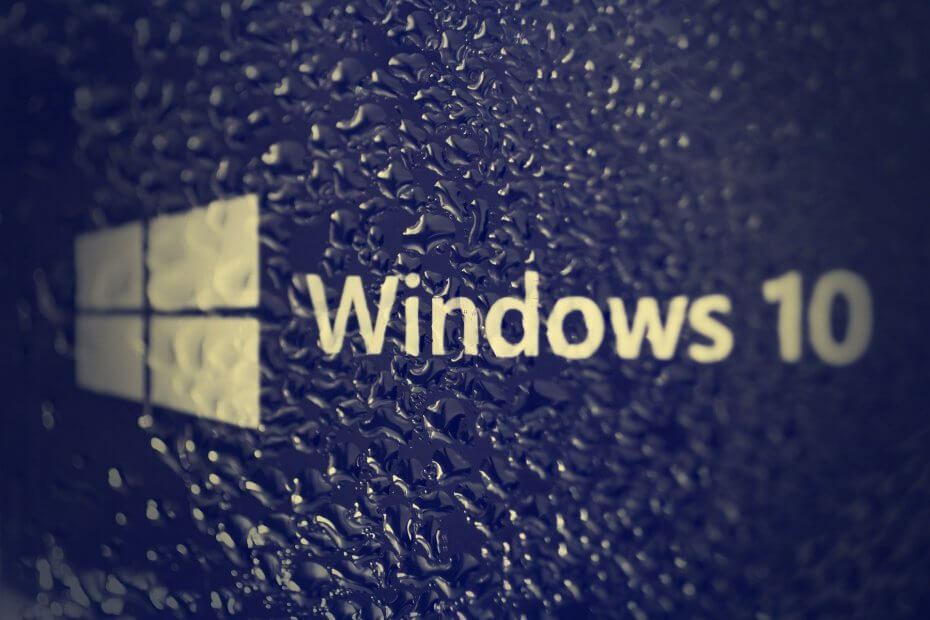
תוכנה זו תשמור על מנהלי ההתקנים שלך, ובכך תשמור עליך מפני שגיאות מחשב נפוצות ותקלות חומרה. בדוק את כל הנהגים שלך כעת בשלושה שלבים פשוטים:
- הורד את DriverFix (קובץ הורדה מאומת).
- נְקִישָׁה התחל סריקה למצוא את כל הנהגים הבעייתיים.
- נְקִישָׁה עדכן מנהלי התקנים כדי לקבל גרסאות חדשות ולהימנע מתקלות במערכת.
- DriverFix הורד על ידי 0 קוראים החודש.
ה עדכון היוצרים לוקח את חוויית Windows לשלב הבא, ומשפר את חווית המשחק של Windows,ביצוע מיינסטרים תלת ממדי, ושחרור יצירתיות.
למרבה הצער, לא כולם חלונות 10 משתמשים הצליחו לשדרג בהצלחה עקב סדרה של בעיות התקנה והתקנה.
אם נתקלת באחד מהם, ראשית הורד והפעל פותר הבעיות של מיקרוסופט. אם בעיות אלה עדיין נמשכות, בצע את השלבים לפתרון בעיות המפורטים להלן.
כיצד ניתן לתקן שגיאות התקנה של Windows 10 Creators Update?
שגיאה 80240020, 8007002C, 80246007, 80070004
1. עבור אל C: WindowsSoftwareDistributionDownload> מחק את כל הקבצים מאותה תיקייה.
2. עבור אל חיפוש> הקלד cmd> בחר שורת פקודה> הפעל כמנהל.
3. הקלד את ה DISM.exe / Online / Cleanup-image / Restorehealth פקודה> פגע להיכנס. המתן מספר דקות לסיום הפעולה.
4. הקלד את ה sfc / scannow פקודה> המתן לסיום תהליך הסריקה.
5. סגור את חלון שורת הפקודה> הפעל עדכון חלונות שוב.
ההתקנה בדרך כלל מפסיקה להגיב ב 99%
- בדוק את נורת ה- LED של הדיסק הקשיח כדי לוודא שיש עדיין פעילות בדיסק. אם יש, המשך לחכות עד שלוש שעות. אם שום דבר לא קורה לאחר שלוש שעות, המשך בתהליך פתרון הבעיות.
- כבה את המחשב> נתק אותו> המתן 10 דקות.
- אם אתה משתמש במחשב נייד, הסר את הסוללה שלו.
- נתק את המחשב מהאינטרנט, ואז הפעל אותו אך אל תחבר אותו לאינטרנט.
- המתן לראות אם תהליך ההתקנה הושלם.
- אם זה המקרה ותפריט התחל זמין> הפעל את חיבור האינטרנט> עדכן את מנהלי ההתקן שלך.
שגיאה 0xc000021a, 0xc0000001
- עבור אל חיפוש> הקלד cmd> בחר שורת פקודה> הפעל כמנהל
- הקלד את ה sfc / scannow פקודה> המתן לסיום תהליך הסריקה
- הקלד את ה DISM.exe / Online / Cleanup-image / Restorehealth פקודה> פגע להיכנס.
- נסה להתקין את עדכון היוצרים שוב. אם שְׁגִיאָה 0xc000021a עדיין מופיע על המסך, השתמש באפשרות תיקון אתחול:
- עבור אל התחל> בחר בלחצן ההפעלה> לחץ על מקש Shift ולחץ על הפעל מחדש.
- בחר פתרון בעיות> אפשרויות מתקדמות> הגדרות הפעלה> השבת אכיפת חתימת הנהג> הפעל מחדש> להתקין את מערכת ההפעלה החדשה.
על ידי בחירה באפשרות זו, מנהלי התקנים לא חתומים כבר לא מזוהים כפגומים או חסרי ביטחון. משתמשים רבים אישרו כי פעולה זו מתקנת לעיתים קרובות את שגיאת Windows 10 0xc000021a.
שגיאה 0x80d02002, 0x80070652
- הפעל את שורת הפקודה (מנהל מערכת)
- העתק והדבק בבת אחת את הפקודות הבאות:
עצור נטו
עצירה נטו cryptSvc
סיביות עצירה נטו
להפסיק
ren C: WindowsSoftwareDistribution SoftwareDistribution.old
ren C: WindowsSystem32catroot2 catroot2.old
התחל נטו
התחל נטו cryptSvc
סיביות התחלה נטו
התחל נטו
הַפסָקָה
3. צא משורת הפקודה> נסה להתקין את עדכון היוצרים שוב.
שגיאה 0x80200056
בדרך כלל, שגיאה זו מתרחשת כאשר תהליך השדרוג הופסק על ידי הפעלה מחדש לא צפויה. כל שעליך לעשות הוא להתחיל את תהליך ההתקנה מחדש.
שגיאה 0xC1900208 - 0x4000C
קוד השגיאה מתרחש בדרך כלל כאשר יישום לא תואם חוסם את תהליך השדרוג. הסר את ההתקנה של אפליקציות שאינן תואמות עדכוני יוצרים ואז נסה לשדרג את המחשב שלך שוב.
שגיאה 0xC1900200 - 0x20008, 0xC1900202 - 0x20008
אם אחד משני קודי השגיאה מופיעים על המסך, המשמעות היא שהמחשב שלך אינו תואם לעדכון היוצרים.
היכנס לאתר של יצרן המחשב ובדוק את רשימת ההתקנים התואמים את עדכון היוצרים של Windows 10. למידע נוסף, עיין במאמרים הייעודיים שלנו:
- מחשבי Dell תואמים את עדכון היוצרים
- מחשבי HP תואמים לעדכון היוצרים
אם נתקלת בעדכון יוצרים אחר של Windows 10 להתקין שגיאות, ציין אותן בסעיף ההערות למטה.
אנו מנסים למצוא תיקון לכל השגיאות שדיווחת עליהם ונעדכן מאמר זה בהקדם האפשרי.
שאלות נפוצות
ראשית, וודא שיש מספיק מקום במחשב שלך ונסה להריץ את Windows Update כמה פעמים. אם הוא עדיין תקוע, בדוק מדריך התקנה זה לתקן את זה.
ישנן סיבות שונות הגורמות לשגיאות בעדכון של Windows. הנה מדריך כיצד לתקן את העדכונים האוטומטיים הנפוצים ביותר עבור Windows 10.
אחת הסיבות לכישלון העדכון היא שממתינים שני עדכונים. אם אחד מהם הוא עדכון ערימת שירות, התקן אותו תחילה והפעל מחדש את המחשב.


